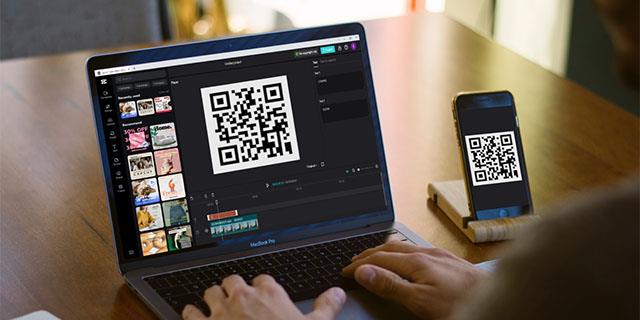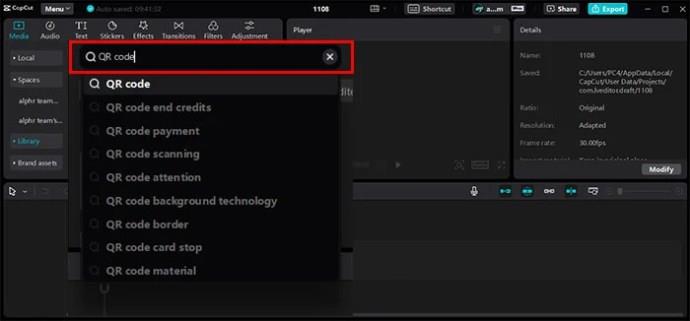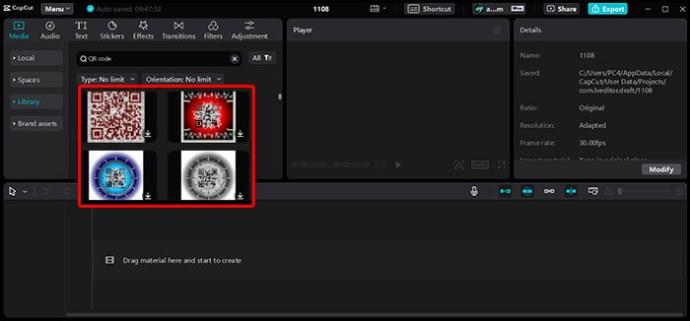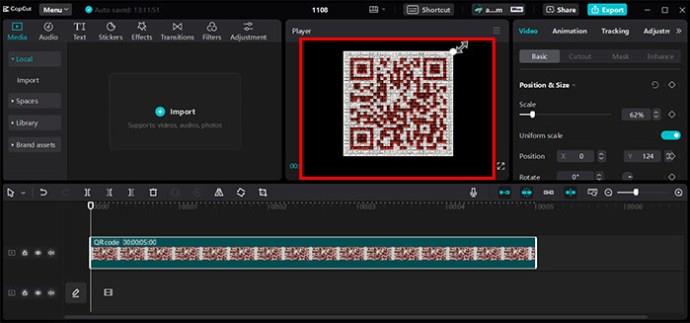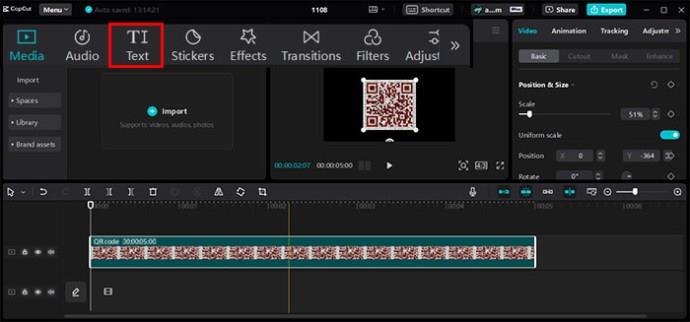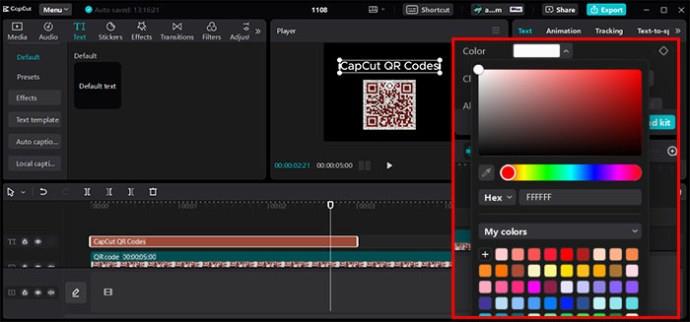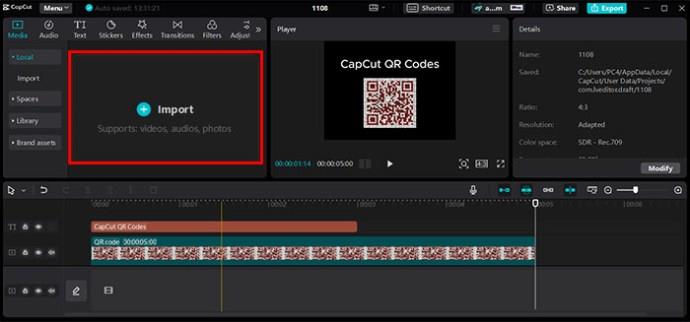CapCut integrerede for nylig en QR-kodegenerator i sit abonnement, hvilket gør det nemt at dele dine videoer og andet digitalt indhold. I stedet for at bruge et link skal dit publikum kun scanne QR-koden med deres smartphones for at se dit indhold. Du er på det rigtige sted, hvis du ikke er bekendt med CapCut QR-koder. Denne artikel forklarer alt, hvad du behøver at vide.
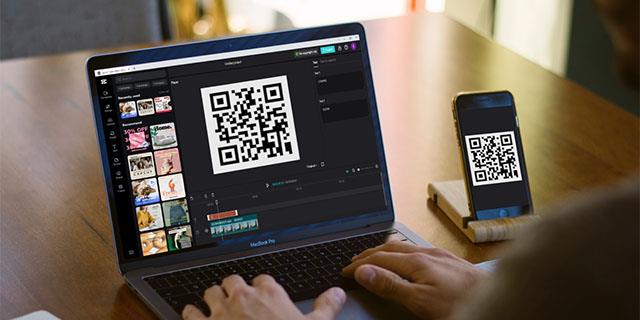
Typer af CapCut QR-koder
CapCut kan generere to typer QR-koder: dynamisk og statisk.
CapCut dynamiske QR-koder giver dig mulighed for at redigere og opdatere det indhold, du har indlejret uden at oprette en ny QR-kode. Selvom disse koder fungerer på samme måde som statiske koder, omdirigerer de dig til et mellemled, før de fører dig til indholdet. Dette sker dog bag kulisserne; du vil ikke bemærke noget under scanning.
Udover at være redigerbare, kan dynamiske koder lagre flere data i forskellige former. De giver også ydelsessporing for QR-koder, herunder scanningsantal og scanningsplaceringer.
CapCut statiske koder har mere komplekse mønstre og tilbyder en fast use case, når den først er oprettet. Du kan derfor ikke redigere QR-koden efter at have indlejret dit indhold. Derudover har disse koder begrænset plads, og indlejring af en stor fil kan føre til overbelastede mønstre, der tager lang tid at scanne.
Sådan genereres QR-koder på CapCut
Hvis du allerede har CapCut på din pc , kan du følge disse trin for at generere CapCut QR-koder:
- På din CapCut-hjemmeside skal du navigere til venstre sidepanel og skrive QR-koder i søgefeltet. Dette vil vise alle de tilgængelige QR-kodeskabeloner.
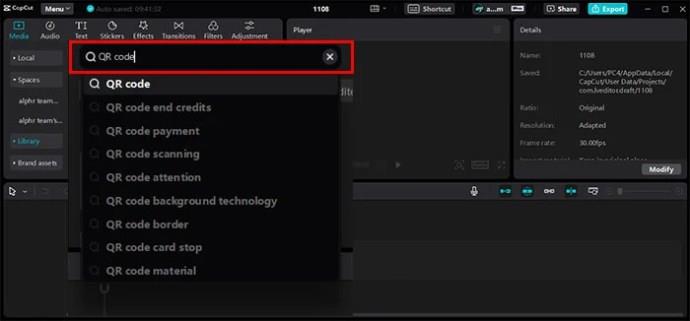
- Vælg den ønskede QR-kodeskabelon for at åbne den på dashboardet.
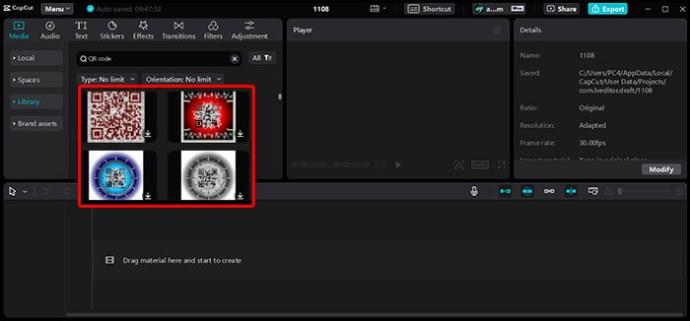
- Tilpas din QR-kode, så den matcher dine præferencer, og giv den en visuel appel. Du kan tilpasse følgende elementer:
- Størrelse : Vælg QR-koden og træk hjørnerne indad eller udad for henholdsvis at reducere eller øge størrelsen.
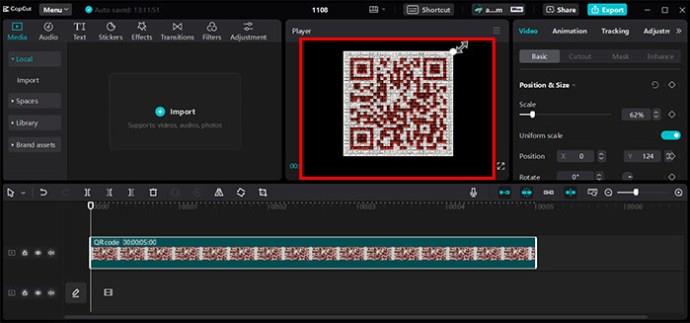
- Tekst : Tryk på tekstikonet på værktøjslinjen til venstre, og vælg en tekstboks. Dette giver dig mulighed for at tilføje tekst til din CapCut QR-kode.
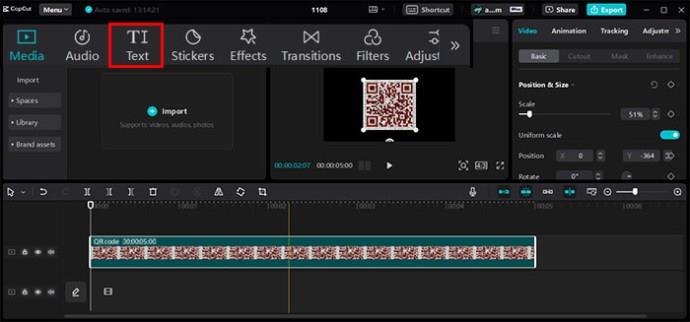
- Farve : Vælg indstillingen Farve for at vælge en farve, der passer godt til dit indholds tema. Hvis du bruger en blanding af farver, skal du trykke på farvevælgeren og indtaste hex-koden eller vælge farverne manuelt.
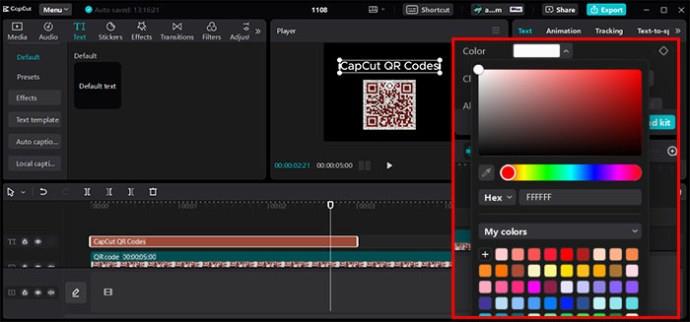
- Logo : For at tilføje dit logo til QR-koden skal du trykke på knappen Importer i venstre side af skærmen. Vælg derefter logoet fra din enheds filer og træk og slip det i QR-koden. Sørg for at minimere logoet til en rimelig størrelse, så QR-koden forbliver synlig.
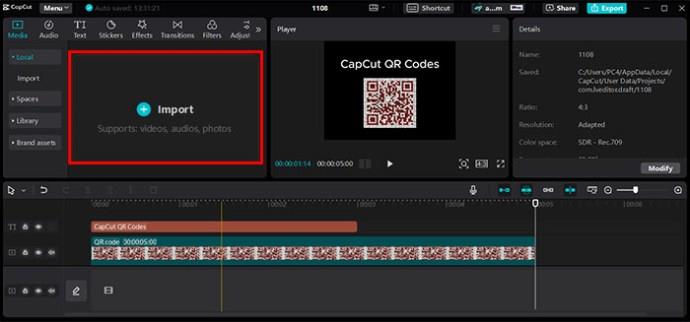
- Download din QR-kode som en skalerbar vektorfil, et billede i høj opløsning eller en PDF.
I stedet for at importere QR-koder fra tredjepartsværktøjer, kan du generere dem i CapCut og integrere dit videolink. Dette er praktisk, når du vil gøre følgende:
- Vis mere indhold : Hvis din video er lang, kan du oprette en kort forhåndsvisning og vedhæfte en QR-kode med linket til den fulde video. Dette gør dit indhold nemt at dele og tilgængeligt fra enhver enhed.
- Del uddannelsesressourcer : Du kan linke til supplerende materialer ved hjælp af video-QR-koder, hvilket øger dit publikums læringsoplevelse.
- Markedsfør produkter : Du kan bruge QR-koderne til at omdirigere dine seere til dine produkter. Dette kan hjælpe med at booste konvertering og engagement.
Du kan bruge en af de bedste CapCut-skabeloner og indlejre din QR-kode i den til fremtidig brug.
Gør dit indhold mere tilgængeligt
Over tid har CapCut udviklet sig til at blive et alsidigt værktøj. Du kan bruge den til at redigere dine videoer og generere QR-koder, der er nemmere at dele end links. Du kan finde flere QR-kodeskabelondesigns og tilpasningsfunktioner for at gøre koderne let synlige og scanbare.
Ofte stillede spørgsmål
Hvorfor kan jeg ikke finde QR-kodeskabeloner i min CapCut?
CapCut har gratis versioner og abonnementsversioner. Den gratis version har begrænset adgang til nogle funktioner, herunder en QR-kodegenerator. Hvis du ikke kan finde QR-kodeskabeloner, kan du tjekke, om dit CapCut-abonnement er opdateret.
Hvor længe forbliver min CapCut QR-kode gyldig?
Din CapCut QR-kode forbliver gyldig for evigt. Men hvis linket, der er indlejret i QR-koden, bliver ugyldigt, vil QR-koden blive dysfunktionel. Hvis du f.eks. linker QR-koden til et kampagnetilbud med en udløbsdato, viser koden ikke det tilsigtede indhold, hvis den scannes efter den sidste dato.
Har jeg brug for en internetforbindelse for at scanne CapCut QR-koder?
Teknisk set behøver du ikke en internetforbindelse for at scanne en QR-kode, der gemmer data som kontaktoplysninger eller Wi-Fi-konfiguration. Men hvis QR-koden indlejrer et link til onlineindhold, såsom en URL, skal du have en internetforbindelse for at hente og vise indholdet.
Hvad er den perfekte størrelse til min CapCut QR-kode?
Selvom der ikke er krav om standardstørrelse for en CapCut QR-kode, gør en størrelse på omkring 2 cm x 2 cm eller 3 cm x 3 cm QR-koden synlig og scanbar. Det ville dog hjælpe, hvis du også overvejede scanningsafstanden og mediet, hvorpå koden vil blive vist, for at bestemme den perfekte størrelse.